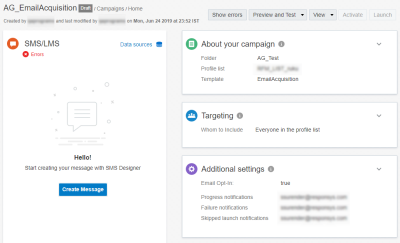SMS-Kampagnen mit dem neuen Kampagnendesigner starten
Wichtig: Diese Informationen betreffen den SMS-Kampagnendesigner. Dieser ist für neue Accounts nach Version 19C aktiviert und für vorhandene Accounts kontrolliert verfügbar. Um Zugriff auf diese Funktion für vorhandene Accounts anzufordern, melden Sie sich bei My Oracle Support an, und erstellen Sie eine Serviceanfrage. Wenn der Kampagnendesigner für Ihren Account noch nicht eingeführt wurde, lesen Sie das Thema SMS-Kampagnenarbeitsmappe verwenden.
Informationen zu den Unterschieden zwischen dem SMS-Kampagnendesigner und der älteren E-Mail-Kampagnenarbeitsmappe finden Sie unter Änderungen am SMS-Kampagnendesigner. Eine Aufschlüsselung der visuellen Darstellungen des neuen Kampagnendesigners finden Sie unter Visuelle Darstellungen im SMS-Kampagnendesigner - Überblick.
Weitere Informationen erhalten Sie in diesem Video.
Der neue Kampagnendesigner verfügt über einen vereinfachten Workflow und eine benutzerfreundliche Oberfläche. Nutzen Sie die Kampagnendesigner als Teil Ihrer Kundenbindungsstrategie, indem Sie Kunden über eine individuell personalisierte Kommunikation erreichen. Weitere Informationen zur Funktionsweise von SMS-Kampagnen. Weitere Informationen zu den verschiedenen SMS-Vorlagen.
Mit dem Kampagnendesigner können Sie in vier Schritten Kampagnen erstellen und starten:
- Kampagne erstellen und Zielgruppenselektion definieren
- Personalisiertes Messaging erstellen
- Kampagnen testen
- Kampagnen starten
So navigieren Sie zum Kampagnendesigner:
- Klicken Sie in der seitlichen Navigationsleiste auf
 Kampagnen, und wählen Sie Kampagnen verwalten aus.
Kampagnen, und wählen Sie Kampagnen verwalten aus.Die Seite Kampagnen verwalten wird geöffnet.
- Klicken Sie auf Kampagne erstellen, oder öffnen Sie eine vorhandene Kampagne.
Schritt 1: Gezielte Kampagne erstellen
- E-Mail-Kampagne erstellen
- Vorlage auswählen und Bereich Informationen zu Ihrer Kampagne konfigurieren
- Bereich Zielgruppenselektion konfigurieren, um sicherzustellen, dass Ihre Kampagne gezielt ist
- Bereich Zusätzliche Einstellungen konfigurieren
Schritt 2: Personalisiertes Messaging erstellen
Schritt 3: Kampagne testen
Schritt 4: Kampagne starten
Verwandte Themen
- Antwortnachrichten für ungültige Stichwörter definieren
- Stichwörter für SMS-Kampagnen verwalten
- Datenquellen auswählen
- SMS-Kampagnen
- SMS-Kampagnenvorlagen
- Visuelle Darstellungen im SMS-Kampagnendesigner - Überblick
- Änderungen am SMS-Kampagnendesigner
- SMS-Kampagnen mit dem neuen Kampagnendesigner starten
- Kampagnendesigner für andere Kanäle